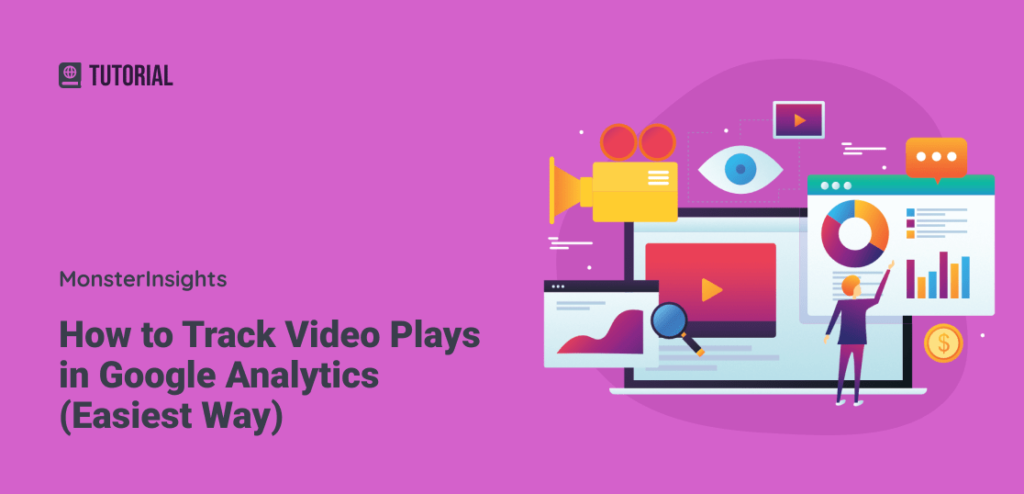Apakah Anda menggunakan video di situs Anda untuk melibatkan pengunjung atau menyampaikan informasi penting, dan Anda sedang mencari cara untuk melacak pemutaran video tersebut di Google Analytics?
Jika Anda pernah melihat pelacakan pemutaran video dengan Google Analytics sebelumnya, Anda mungkin cukup terintimidasi oleh instruksi yang sangat rumit. Jika Anda tidak menggunakan Google Pengelola Tag dan Anda bukan ahli Analytics, Anda mungkin baru saja memutuskan bahwa pelacakan tidak sepadan.
Nah, untuk pengguna WordPress, ada cara yang lebih mudah untuk menyiapkan pelacakan video Google Analytics. Pada artikel ini, kami akan menunjukkan kepada Anda cara melacak penayangan dan klik video dengan cepat dan mudah di WordPress tanpa pengkodean yang rumit sama sekali.
Lacak Video yang Disematkan di WordPress dengan Google Analytics
Saat menggunakan WordPress, Anda mungkin menyematkan video menggunakan tiga metode berbeda:
Unggahan perpustakaan media YouTube Vimeo WordPress (HTML5)
Saat Anda menggunakan YouTube atau Vimeo, Anda dapat melihat total pemutaran video Anda di platform tersebut. Tapi berapa banyak dari itu yang terjadi di situs web Anda? Berapa banyak video Anda yang ditonton pengunjung? Berapa banyak pengunjung Anda yang bahkan melihat video Anda?
Kabar baik! Kami bisa membantumu mudah mengatur pelacakan video hanya dengan beberapa klik.
Cukup ikuti langkah-langkah sederhana ini untuk mulai melacak video YouTube, Vimeo, atau WordPress yang disematkan di Google Analytics:
Instal dan Aktifkan MonsterInsights
Instal Addon Media
Aktifkan pelacakan video
Temukan data Anda di Google Analytics
Sudah menginstal MonsterInsights di level lisensi Plus atau lebih tinggi? Lewati ke Langkah 2.
Langkah 1: Instal dan Aktifkan MonsterInsights
Pertama, Anda harus menginstal Wawasan Monster di situs WordPress Anda. MonsterInsights memungkinkan Anda mengatur pelacakan tautan afiliasi di WordPress hanya dengan beberapa klik – tidak perlu mengubah kode Google Analytics Anda.
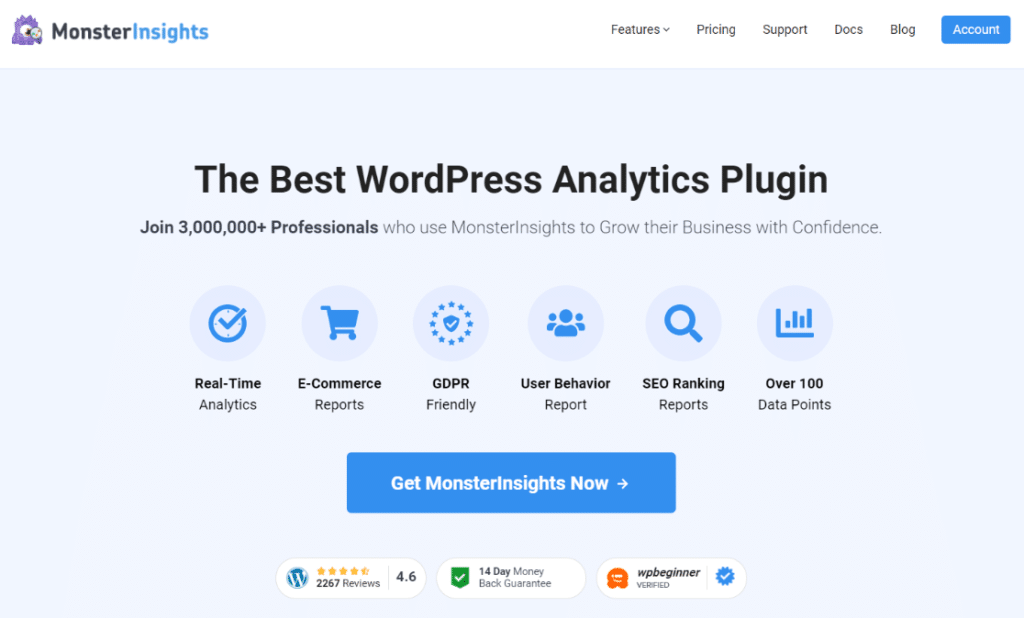
Untuk mendapatkan analitik tautan afiliasi, ambil MonsterInsights di Tingkat plus atau lebih tinggi, lalu unduh plugin dari halaman Akun Anda.
Selanjutnya, unggah plugin di situs WordPress Anda dengan masuk ke Plugin » Tambah Baru » Unggah Plugin dan kemudian klik tombol Instal Sekarang.
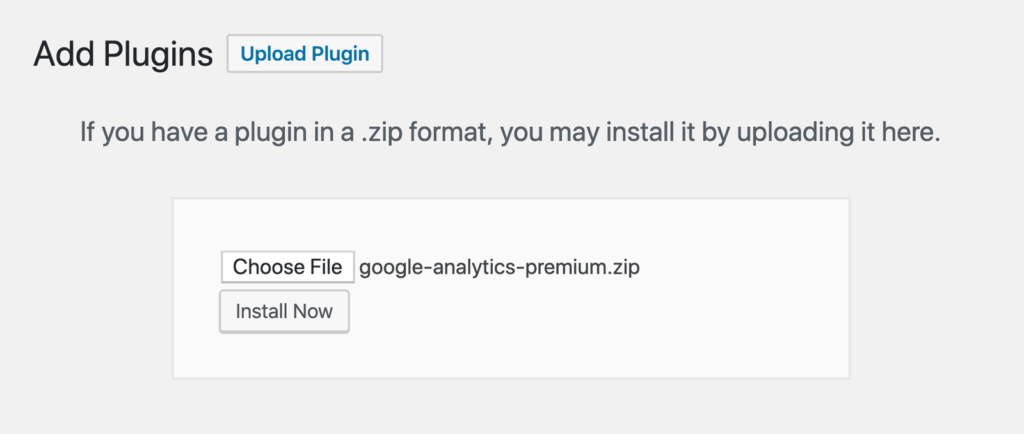
Sekarang, aktifkan MonsterInsights dengan mengklik Aktifkan Plugin tombol.

Setelah menginstal dan mengaktifkan plugin, Anda harus menghubungkannya dengan Google Analytics. Wizard penyiapan MonsterInsights membuatnya sangat mudah untuk menambahkan kode pelacakan Google Analytics ke situs web Anda.
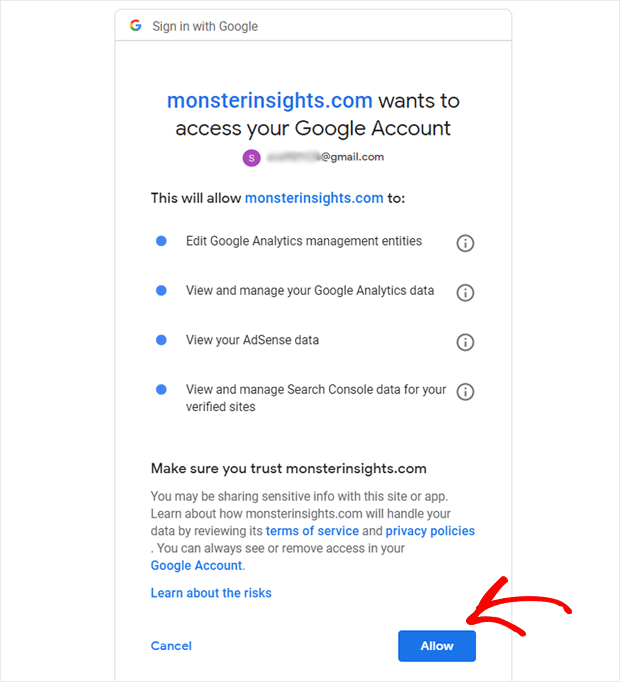
Untuk detail lebih lanjut tentang cara menyiapkan, baca panduan langkah demi langkah kami di cara mengatur Google Analytics di situs WordPress Anda dengan benar.
Langkah 2: Instal Addon Media
Untuk menginstal addon, kunjungi Wawasan » Addons halaman di dasbor WordPress Anda. Lalu klik Install di bawah addon Media.

Langkah 3: Aktifkan Pelacakan Video
Sekarang, saatnya untuk mengaktifkan pelacakan video untuk jenis video yang Anda miliki di situs Anda. Untuk melakukannya, navigasikan ke Wawasan » Pengaturan » Penerbit. Gulir ke bawah ke Pelacakan Media kotak.
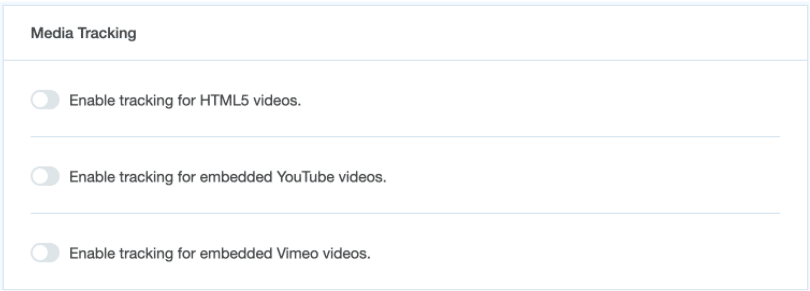
Sekarang, klik tombol di sebelah jenis video yang ingin Anda lacak.
Langkah 4: Temukan Data Anda di Google Analytics
Setelah Anda memberikan waktu beberapa hari untuk mengumpulkan data video, Anda dapat melihat bagaimana kinerja video Anda di Google Analytics.
Untuk melihat laporan, masuk ke akun Google Analytics Anda dan kemudian pergi ke Perilaku » Acara » Acara Teratas.
Sekarang, Anda akan melihat Kategori Acara disebut salah satu dari ini:
video-vimeo video-youtube video-html
Berikut adalah contoh acara pelacakan video Vimeo yang disematkan:
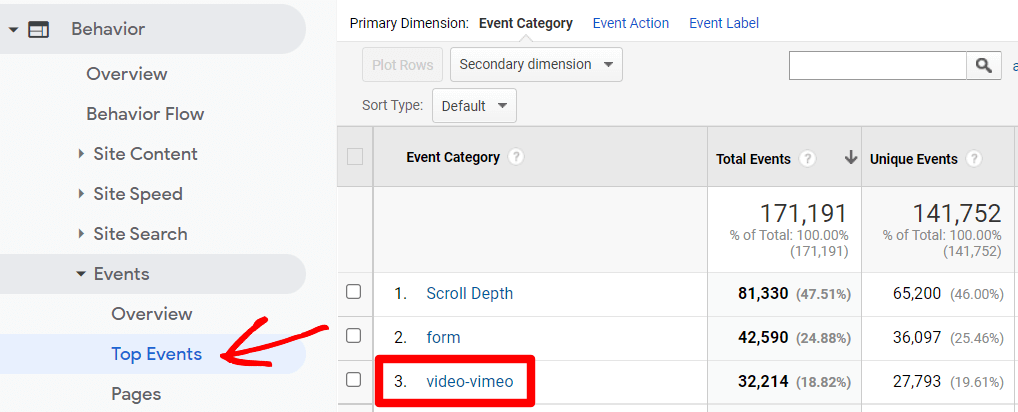
Klik ke dalam Kategori Acara.
Sekarang, Anda akan melihat daftar acara Anda. Kesan berarti video Anda telah dilihat, 0 berarti pemirsa menekan putar tetapi tidak mencapai 25%, 25 berarti mereka berhasil mencapai 25%, lalu 50, 75, dan 100 semua berarti para pengamat berhasil mencapai persentase itu.
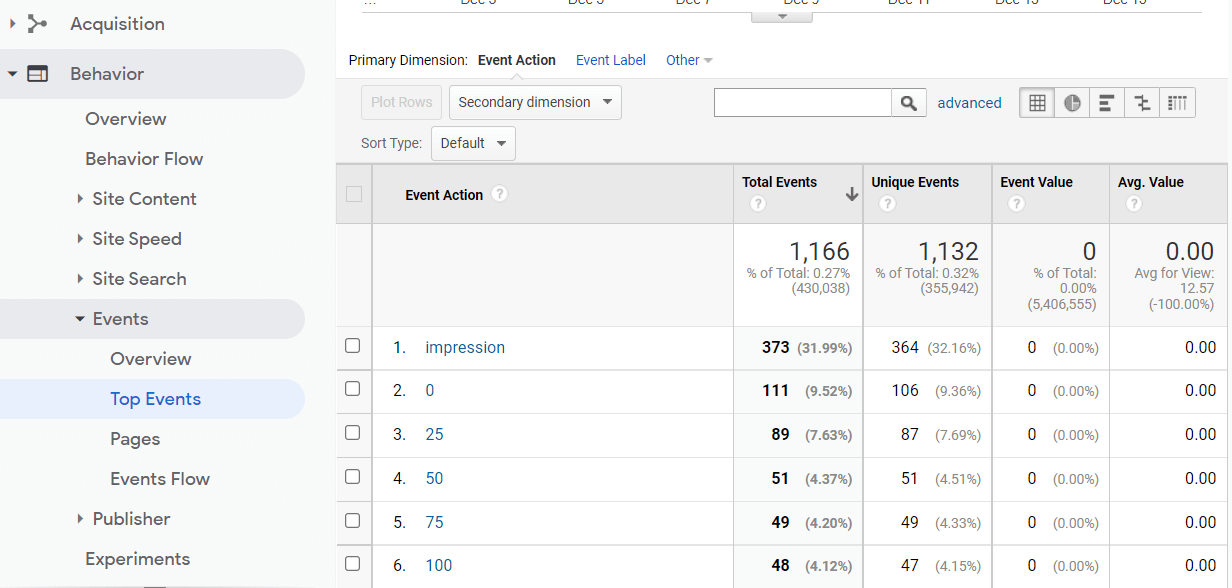
Sekarang, Anda dapat menambahkan ini acara ke laporan lain di Google Analytics untuk melihat data tambahan tentang pengamat video Anda.
Dengan peristiwa video yang tersedia untuk ditambahkan ke laporan apa pun, Anda dapat melihat video mana yang berkinerja baik dan mana yang tidak.
Kami harap Anda menikmati panduan pelacakan video kami! Ingin melacak lebih banyak acara di situs web Anda? Berikut adalah beberapa artikel yang ingin Anda periksa:
Cara Melacak Klik Tautan di Google Analytics (Langkah demi Langkah)
Cara Mengatur Pelacakan Peristiwa Google Analytics di WordPress
Panduan Lengkap untuk Pelacakan Konversi untuk WordPress
Dan jangan lupa ikuti kami di Indonesia, Facebook dan Youtube untuk kiat Google Analytics yang lebih bermanfaat.